
4K对齐是固态硬盘最重要的性能优化之一,ssd硬盘只有在4K对齐的前提下,才能发挥出高速性能。那么如何对ssd硬盘4k对齐呢?下面小编就教下大家具体的操作方法。
方法一: Diskgen硬盘分区4K对齐(对于新硬盘,我们一般会在硬盘分区的时候进行4K对齐)
1. 首先在电脑或PE工具中,打开DiskGenius软件,然后在左侧,选中需要分区的新硬盘,之后可以看到,上方显示的是空闲的灰色条,右键点击这个灰色条,选择建立新分区。

2. 硬盘分区类型有两种,如果是装系统的分区,必须选主磁盘分区,分区大小选择你想要的大小。接下来重点是,下方对齐勾选“到下列扇区数的整数倍”,然后在下面的扇区数选择“4096(也可以选2048)”,然后确定这样就可以4K对齐了。
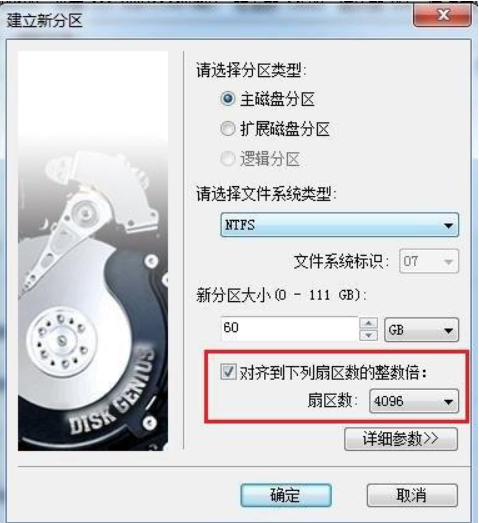
3. 其它的分区操作和上面一样,勾选上“对齐到下列山区的整数倍”即可并完成分区4K对齐。
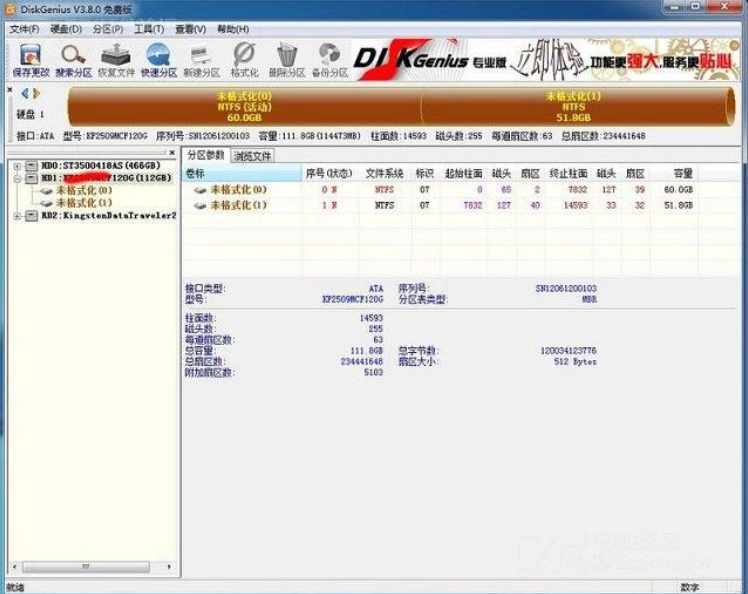
方法二:格式化固态硬盘4K对齐,以win10为例
1、首先在桌面的“此电脑”上鼠标右键,在弹出的菜单中,点击“管理”。
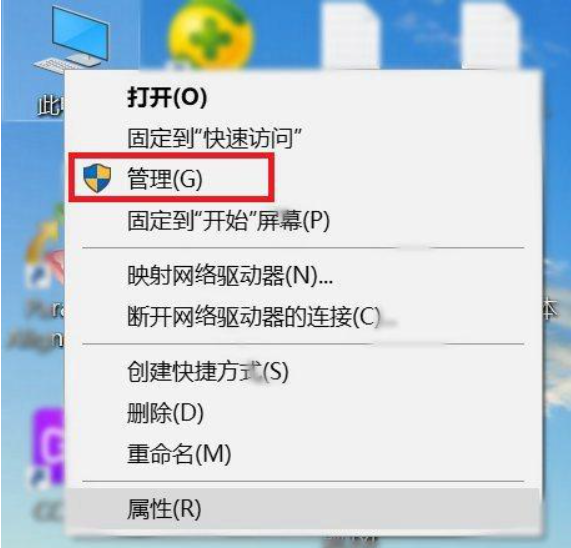
2、在打开的“计算机管理”界面中,点击左侧的“磁盘管理”,然后在右侧找到需要进行4K对齐的SSD盘符,在其上右键选择“格式化”即可。
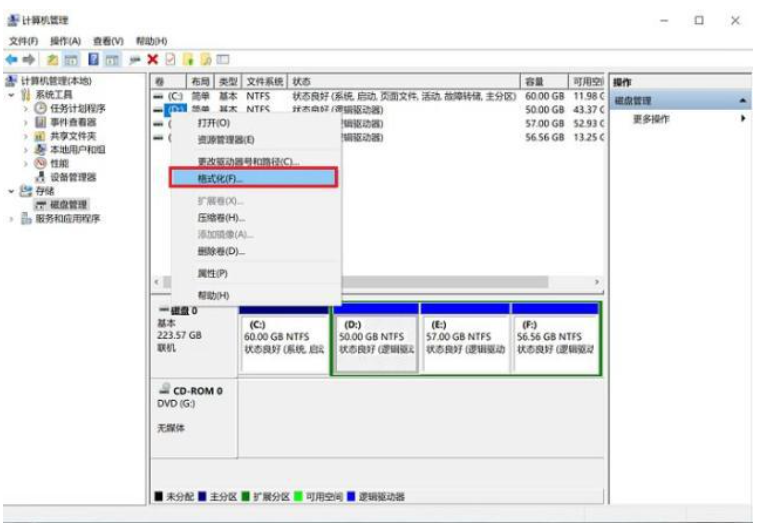
3、之后在格式化界面中,硬盘格式选择为NTFS,下方的分配单元选择“2048 或 4096”,之后点击下方的“确定”即可,系统会自动实现固态硬盘4K对齐。
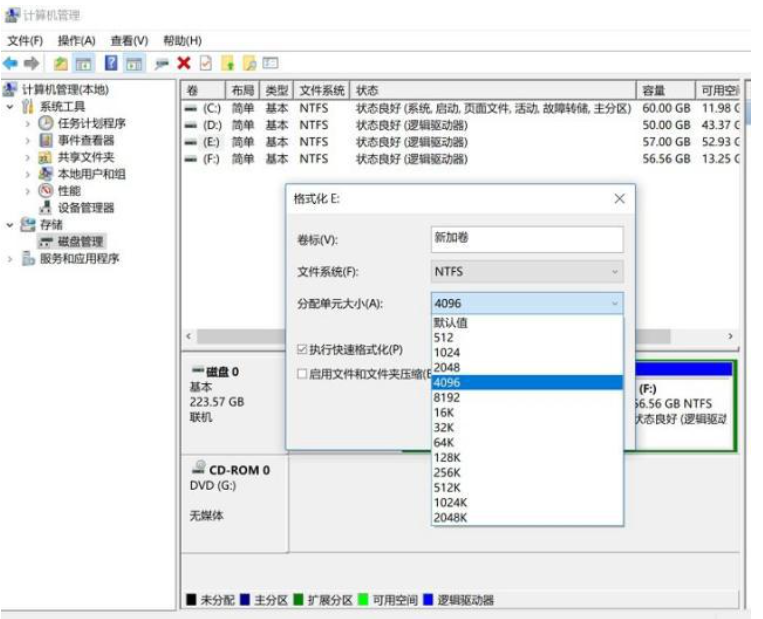
以上便是ssd硬盘4K对齐的方法,希望能帮到大家。




